PPT打印时提示无法找到Document Writer的解决方法
发布时间:2016-12-23 来源:查字典编辑
摘要:操作步骤1、右键点击桌面上的“我的电脑”选择“管理”。2、此时打开“计算机管理&...
操作步骤
1、右键点击桌面上的“我的电脑”选择“管理”。
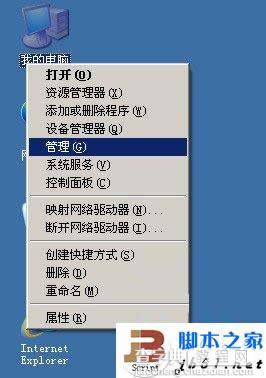
2、此时打开“计算机管理”展开“服务和应用程序”→“服务”看到右边红框区域找到“Print Spooler”服务。
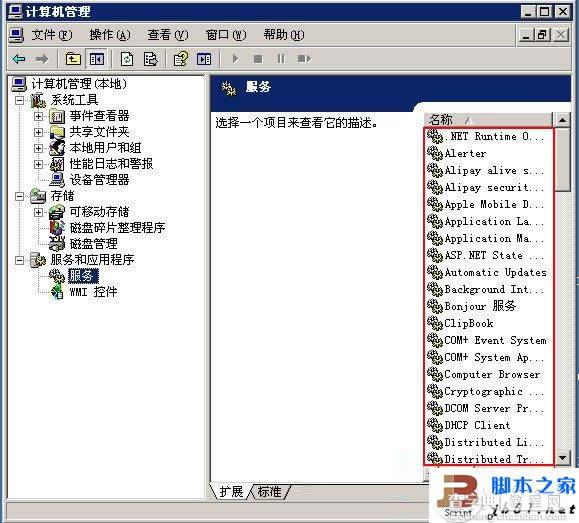
3、找到“Print Spooler”服务项右键选择属性。
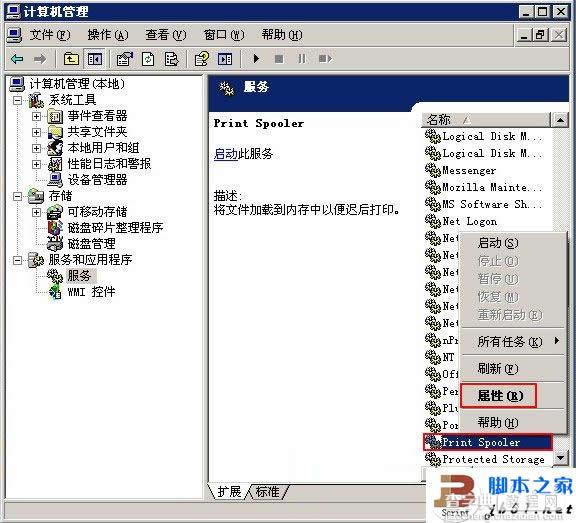
4、将“Print Spooler”属性栏内的启动类型选为“自动”再“启动”最后确定。
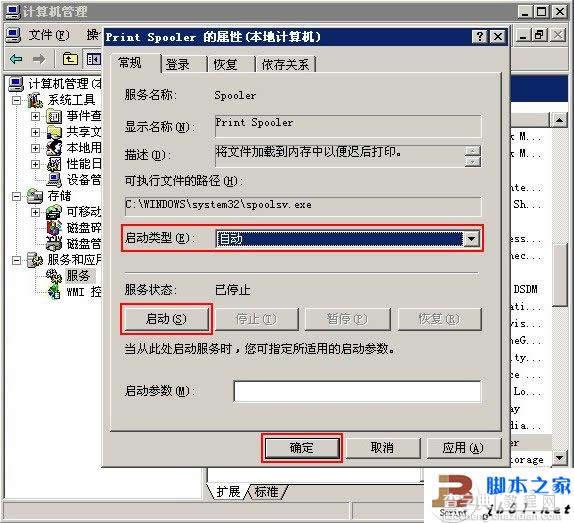
提示
启动完成,重启电脑即可生效。


